ご挨拶

ツキシマ
こんにちは、ツキシマです。
今回は、「eve audio」の5インチのモニタースピーカー「SC205」をレビューしていきたいと思います。このスピーカーは約8年間使用しました。

先日「GENELEC」のスピーカーを購入しましたので、入れ替える形になります。
開封レビュー記事↓
目次は、「内容物の確認、スピーカーの各部の確認、スピーカーの主な仕様と特徴、ノブの操作と設定できる項目、購入した理由とまとめと次回予告」です。
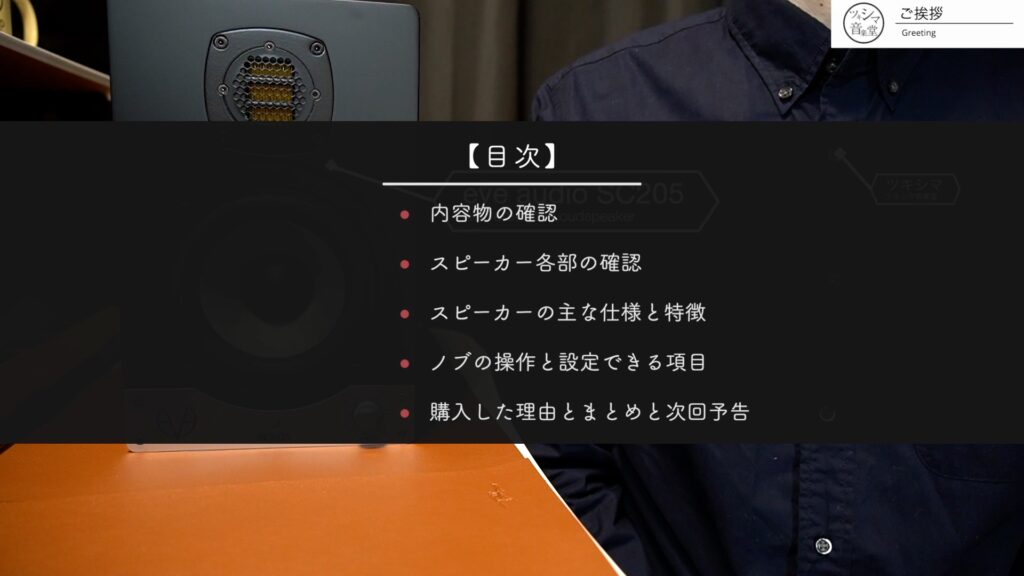

ツキシマ
それではまず、スピーカーの付属品などをみていきたいと思います。
内容物の確認
- スピーカー本体
- 電源ケーブル
- 電源ケーブル
- ゴム足(紛失)

日本の正規代理店で購入すれば、日本語の説明書も付属します。

また、スピーカー用のゴム足も付属するのですが、紛失してしまいました。

ツキシマ
次は、スピーカー各部の確認をしていきたいと思います。
スピーカー各部の確認
正面
リボンツイーター
正面上部に「リボンツイーター」があります。

ツイーターには、金属のカバーが付いています。磁石になっていて、簡単に取り外すことが出来ます。

ウーハー
その下に、5インチのウーハーがあります。

フロントノブ
右下に「フロントノブ」があります。このノブで「ボリューム」や「フィルター」のセッティングが行えます。操作方法は、またあとで見ていきたいと思います。

背面
アナログインプット
背面の左上に、アナログインプットがあります。「RCA端子」の入力と「XLR端子」の入力が用意されています。どちらかのケーブルを使用できます。(XLR推奨)

ディップスイッチ
その隣にディップスイッチがあります。「ボリューム」や「フィルター」を操作する場合は「variable」にしておきます。

その他
中央部分にはねじ穴があり、ウォールマウント用のブラケットになります。壁にスピーカーを固定するときに使用します。左下に「電源スイッチ」。その右側に「電源端子」があります。


ツキシマ
次は、スピーカーの主な特徴と仕様についてみていきたいと思います。
スピーカーの主な仕様と特徴
DSP回路
スピーカーに入力されたアナログ音声信号は、Burr-Brown製「24bit/192kHz」のADコンバーターでデジタル信号化されてDSP回路に送られます。DSP処理をされた後に、デジタル信号のままデジタルアンプに送られて音を鳴らします。
「DSP」は「デジタルシグナルプロセッサー」のこと。より精密なクロスオーバーやルームアコースティックが可能です。私はこの機能に魅力を感じました。
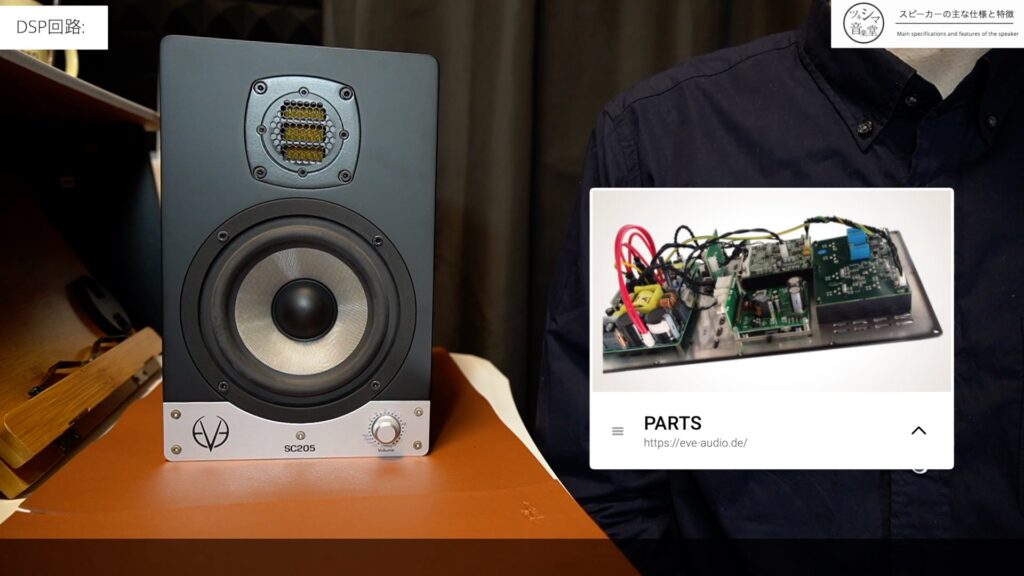
リボンツイーター
リボンツイーターはとても薄い振動板を用い、高音域まで伸びた正確で繊細な音を特徴とするツイーターです。
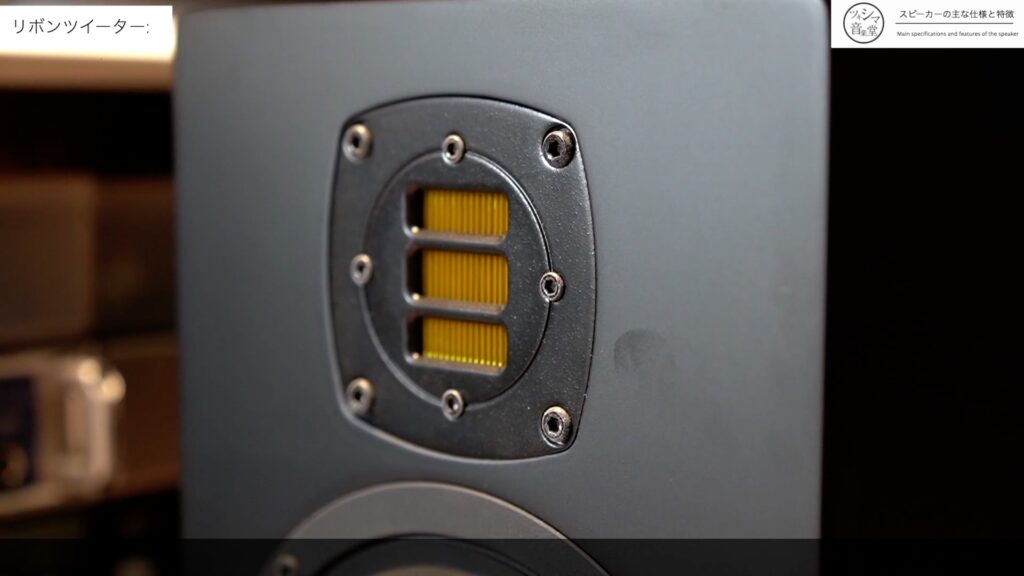
ハニカム・シルバーコーン
ウーハー部分はハニカム構造(蜂の巣のような六角形)を採用。ダイアフラムはグラスファイバーでコーティングされています。1インチのボイスコイルが効率良くユニットを駆動します。

3つのフィルター
「High」「Desk」「Low」という3つのフィルターを操作して音場を補正できます。操作方法と周波数につきましては、また後でみていきます。
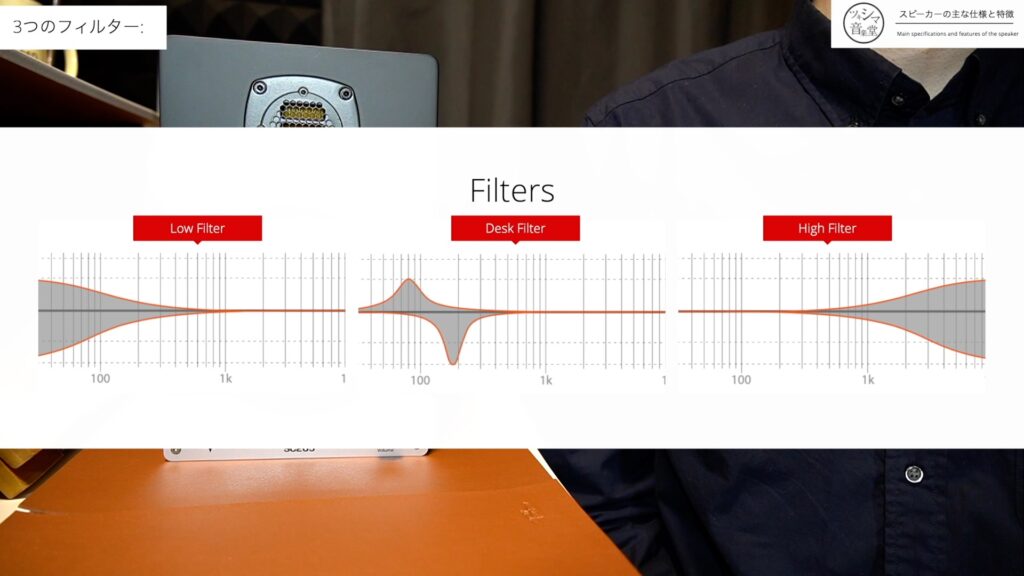
主な技術仕様
| 項目 | データ |
|---|---|
| スピーカー | 2ウェイ 5インチ アクティブモニター |
| 周波数特性 | 53Hz – 21kHz |
| アンプ出力 | 100W |
| 最大出力音圧レベル | 101dB |
| 入力端子 | XLR、RCA |
| 寸法 | 幅175 x 高さ275 x 奥行き233(mm) |
| 重量 | 5kg |

ツキシマ
次は、フロントノブの操作方法をみていきたいと思います。
ノブの操作と設定できる項目
ボリューム操作
まずスピーカーの電源を入れます。LEDが光ります。

起動した状態でノブをそのまま回すと、スピーカーの音量を変えることができます。動かした量に応じでLEDが光ったり消灯したりします。

ちなみに、12時のところだと「-20dB」になり、「0」の位置は「-10dB」です。下の画像にあるように、説明書を参考にボリュームを決めます。オレンジ色の部分を参照します。
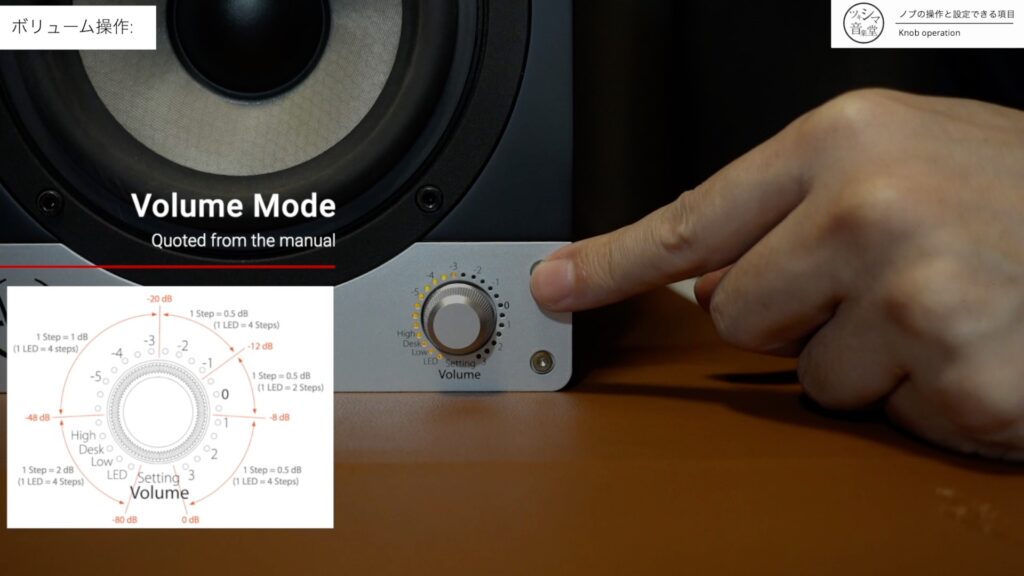
ボリュームは右に回すと大きい音になり、左に回すと小さい音になります。
スタンバイモード
ノブを3秒ほど長押しするとスタンバイモードに入り、徐々にボリュームが小さくなります。スタンバイ時の消費電力は1Wです。
スタンバイモードの状態でもう一度ノブを押すと、解除されます。徐々にボリュームが大きくなります。
フィルター操作
このスピーカーには「Lowフィルター」と「Highフィルター」「Deskフィルター」が搭載されています。
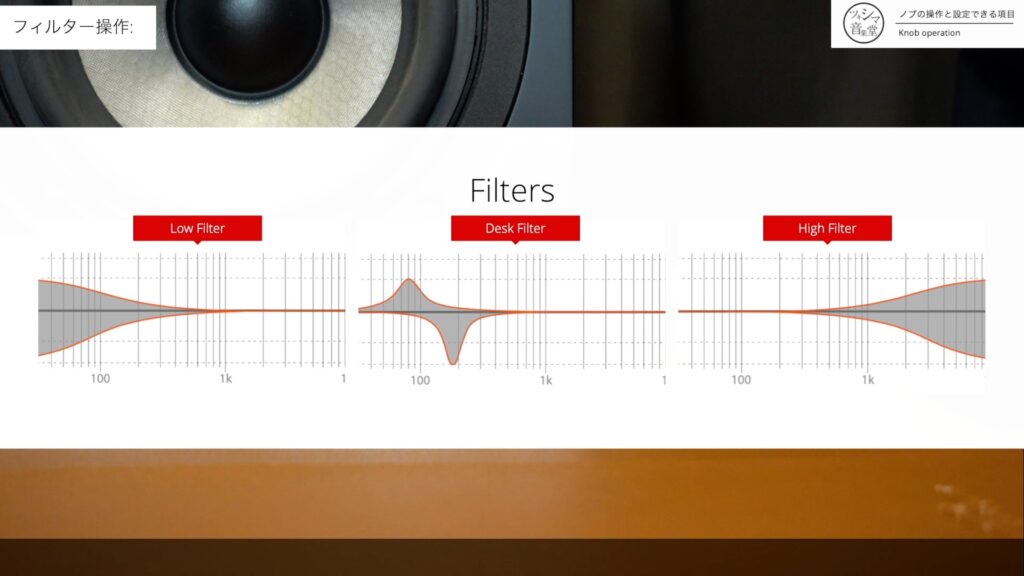
ノブを押すことで、設定メニューに入ります。LEDランプが点滅している間に、どのフィルターを操作するのか選択します。

上の画像では「High」が選択されています。もう一度押すと「High」が点灯になり「Highフィルター」を操作することが出来るようになります。「0」のところがフラットです。上に「3dB」、下に「5dB」調節することができます。

「Lowフィルター」は「300Hz」以下。「Highフィルター」は「3kHz」以上。「Deskフィルター」はカットする場合は「180Hz」を中心。ブーストする場合は「80Hz」を中心に調整できます。
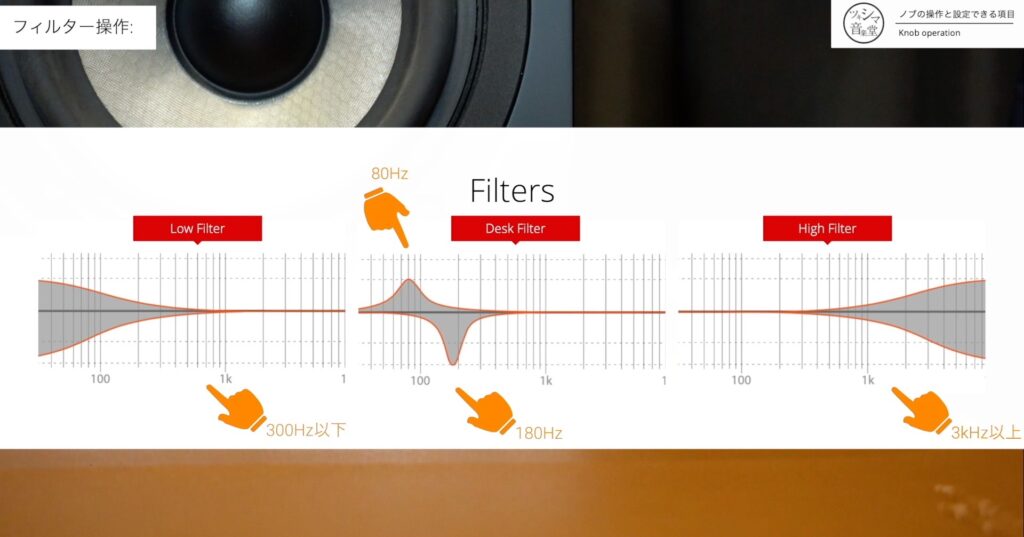
LEDモード
「LEDモード」はノブの周りのLEDの光り方を選択することができます。先程の操作で「LED」というところを選択して操作します。
- 明るいリング表示
- 明るいポイント表示
- 薄いリング表示
- 薄いポイント表示
以上がノブの操作と、設定できる項目になります。また、設定した項目は電源を切っても記憶されます。

ツキシマ
次は、まとめと購入した理由と次回予告です。
購入した理由とまとめと次回予告
購入した理由とまとめ
DTMの自宅スタジオでは、だいたい5インチか4インチのスピーカーを使用している方が多いと思います。

私の場合は、「YAMAHA MSP5」から「eve audio SC205」と乗り換えて使用してきました。どちらも5インチスピーカーです。

また、8年前に「eve audio」のスピーカーを選んだ理由は、DSP回路を搭載しているということに注目したからです。この回路により、正確なモニタリングが出来ると期待しました。
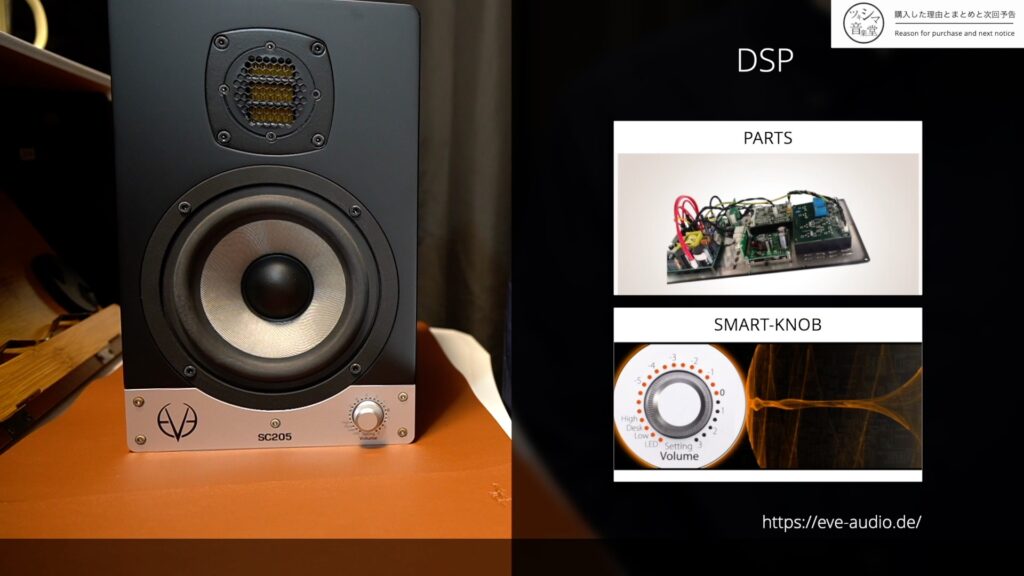
結果、音自体は軽やかで素晴らしいモニタースピーカーだと思いました。ただ、「GENELEC」の「8020」のレビューの時にも話しましたが、私はリボンツイーターで耳が疲れてしまうようで、「SC205」はちょっと合わなかったかなと思っています。

次回予告
次回の音楽堂では、この「SC205」とセットで使用していたサブウーハーの「TS107」をレビューしていきたいと思います。
また次回の動画やブログ記事を観ていただけたら嬉しいです。

次回のブログ記事↓

ツキシマ
それでは、最後までご視聴ありがとうございました。




